想知道台式电脑系统崩溃了如何重装系统
- 分类:教程 回答于: 2023年04月01日 15:21:03
工具/原料:
系统版本:win7
品牌型号:联想yoga13
软件版本:小熊一键重装系统1.2
方法/步骤:
方法一:电脑在一开始启动时,按[DEL]键,进入BIOS
1.下方的英文:Press DEL to enter SETUP,就是按[DEL],进入BIOS设置的意思。

2.在BIOS里,选第二项,再进去把启动顺序改成带有USB字样的选项为第一位。
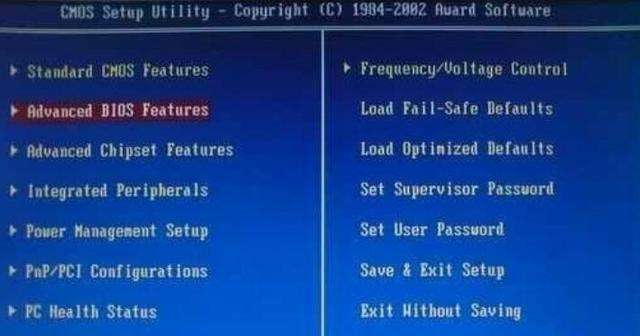
3.然后把小熊U盘启动盘放入光驱,一般有WIN7的启动盘或是WIN10的启动盘,按提示进行操作系统的安装。

4.这样安装完成后,再进入BIOS,把启动顺序改回来,改成HDD(即硬盘)为第一位,USB为第二位。这样操作系统就安装完成了。
方法二:使用咔咔装机一键重装系统工具的u盘重装系统win7
1、系统崩溃重装系统win7步骤,首先在一台可用的电脑下载安装咔咔一键重装系统工具并打开,插入空白u盘到电脑,选择u盘重装系统模式下,点击开始制作。
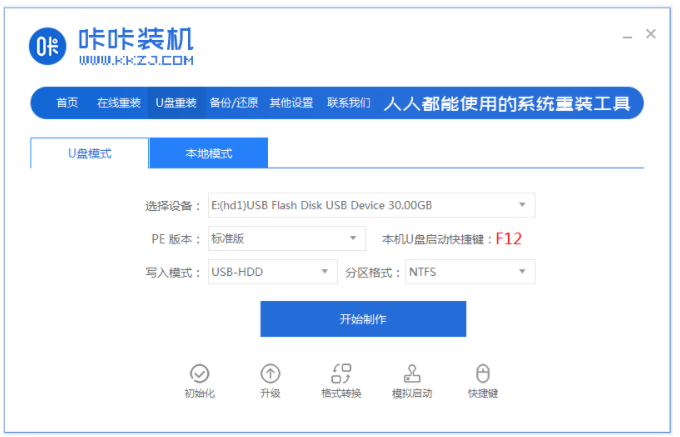
2、选择需要安装的win7系统,点击开始制作。
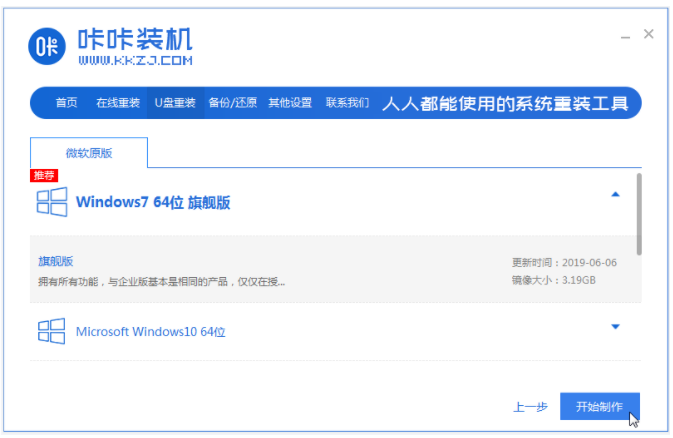
3、自动开始制作u盘启动盘,快速预览需要安装的电脑的启动快捷键,然后再拔掉u盘。
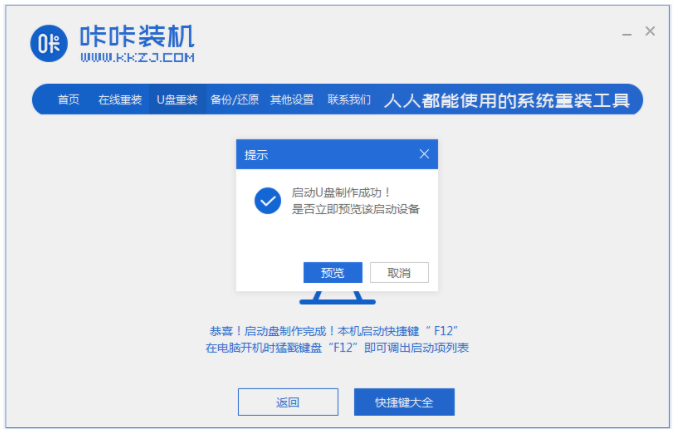
4、把u盘启动盘插入需要重装的电脑接口上,开机不断按启动快捷键进启动界面,选择u盘启动项按回车进入到pe选择界面,选择第一项pe系统按回车键进入其中。

5、在pe系统,打开咔咔装机工具,选择需要安装的win7系统,点击安装即可。

6、默认是安装到系统盘c盘。

7、系统安装完成后,点击立即重启。

8、期间会多次重启电脑,等待直到进入到win7系统桌面就表示重装成功。

总结:以上就是台式电脑系统崩溃了的重装系统操作,可以利用小熊一键重装系统或者咔咔装机工具进行安装。
 有用
26
有用
26


 小白系统
小白系统


 1000
1000 1000
1000 1000
1000 1000
1000 1000
1000 1000
1000 1000
1000 1000
1000 1000
1000 1000
1000猜您喜欢
- 笔记本电脑运行快捷键是什么的介绍_小..2022/02/08
- u盘格式化的步骤2022/02/10
- 电脑重装系统步骤2022/11/28
- 上海数据恢复工具报价一览表..2022/11/23
- 联想电脑怎么还原系统2022/07/22
- 联想笔记本w7重装系统失败原因分析..2016/11/10
相关推荐
- 电脑双硬盘好还是纯固态好?..2019/08/27
- 联想装win7系统图解教程2016/12/02
- 系统之家重装系统步骤图2023/04/26
- 最新系统重装IE2022/06/19
- 深度技术系统之家那个好呢?..2017/01/23
- ibm重装系统教程2022/10/26

















